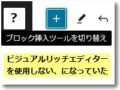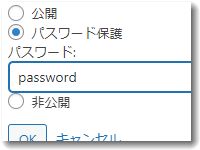 パスワードで保護するという方法で、特定の記事に対して閲覧権限を付与することができます。この方法のよいところは、ワードプレスの標準的な機能で使えるので、特殊なプラグインを入れる必要がなく、簡単に設定できることです。
パスワードで保護するという方法で、特定の記事に対して閲覧権限を付与することができます。この方法のよいところは、ワードプレスの標準的な機能で使えるので、特殊なプラグインを入れる必要がなく、簡単に設定できることです。
実際に設定してみて、その特徴と注意点や応用について検討してみました。
ワードプレスで特定の記事を非公開にする
標準的なのは「パスワード保護」です
ワードプレス標準機能のパスワード保護を使うのが一般的です。実際にパスワード保護を設定すると、そのページは「保護中」という表示になります。
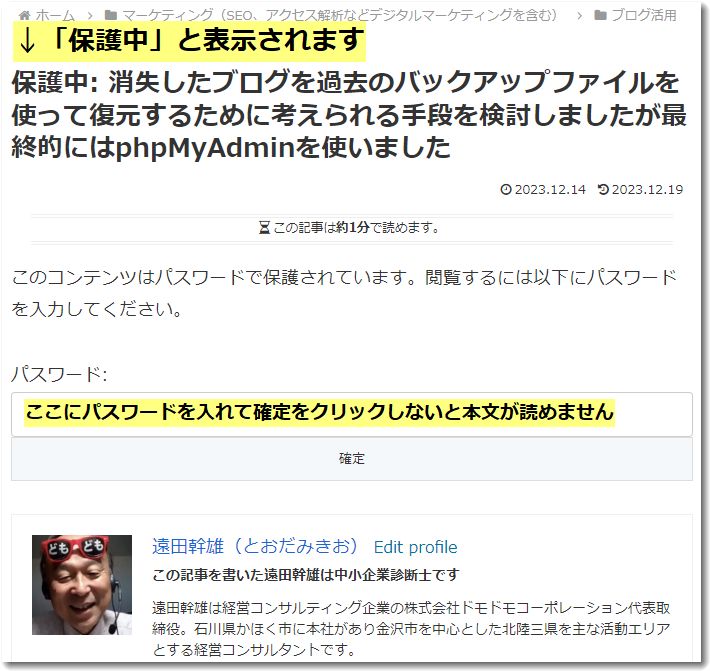
このコンテンツはパスワードで保護されています。閲覧するには以下にパスワードを入力してください。
という表示がされます。パスワード欄にパスワードを入力して確定ボタンをクリックしないとページ内容を見ることができません。
このページは投稿一覧に現れなくなるので、特定の人に見てもらうにはその該当記事とパスワードを伝えておく必要があります。
パスワードの設定方法
パスワード保護したい投稿の「公開」という設定部分にある「公開状態」のところに「パスワード保護」があります。
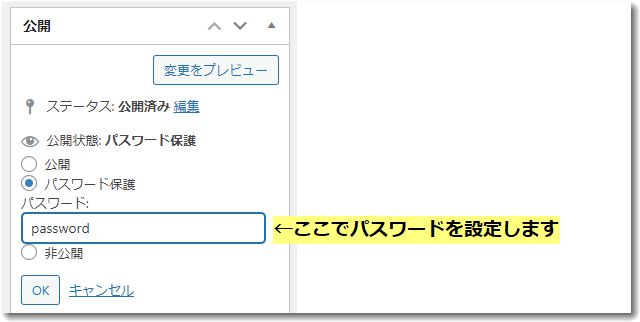
この「パスワード保護」を選択し、パスワードを設定し「OK」をクリックします。そして新規投稿なら「公開」を、ページの編集なら「更新」をクリックすればパスワード保護されたページになります。
もっと高度なパスワード保護をしたいならプラグインを利用します
もっと高度なパスワード保護ができないかを検討してみました。
今回は、ページの途中まで読むことができて、その下部を読みたいときにパスワードが必要というような設定ができないかどうかについて試してみました。
イメージ的には、「note」などの記事で途中まで読めるけれどある部分より下部を読みたいときは会員になるか課金しないと読めない設定です。
PPWPが評判よさそうでしたが…
調べてみると「PPWP」というプラグインの評判がよさそうでしたので使ってみました。正式名称は「PPWP – Password Protect Pages」というプラグインです。新規プラグイン追加の画面で検索すると表示されます。
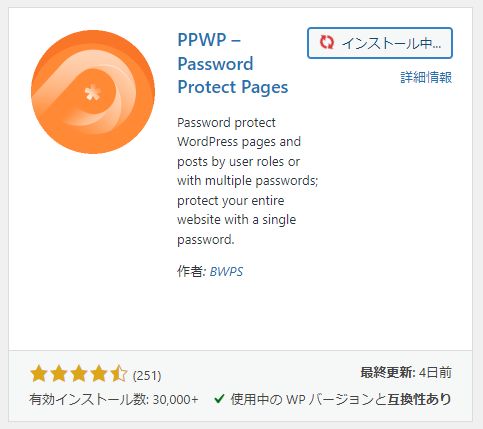
このプラグインのよいところは、パスワード保護の方法でいろいろなオプションが選べることです。
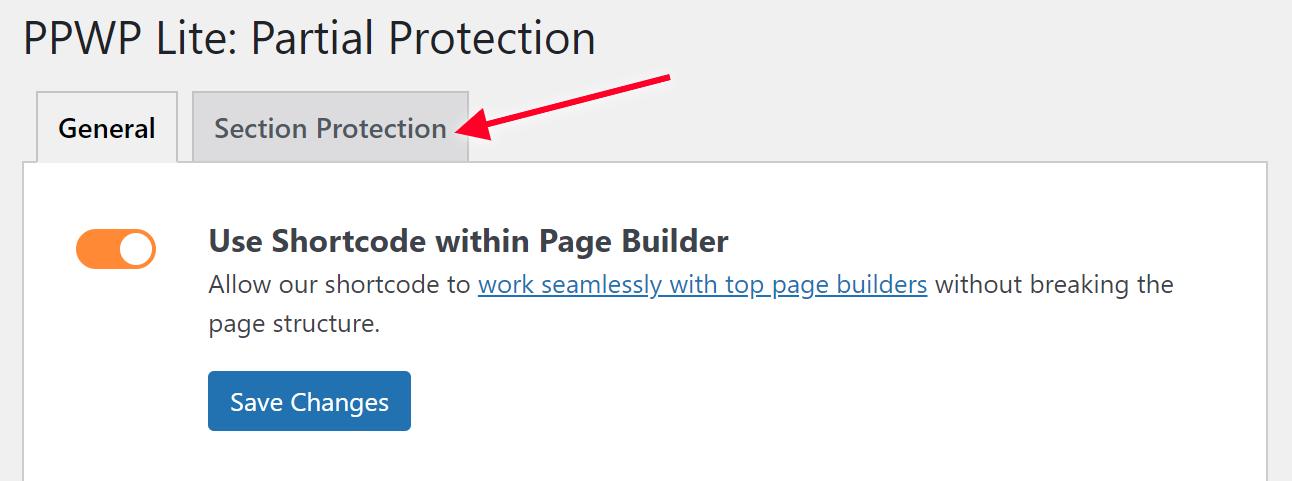
今回は、ページの途中まで読むことができて、その下部を読みたいときにパスワードが必要というような設定については、プラグインの仕様をみるとそのような設定ができそうでした。
Show Post Excerpt
Display excerpt of password protected posts. You can also customize the default excerpt using a custom code snippet.
この英文を約すると…
投稿の抜粋を表示
パスワードで保護された投稿の抜粋を表示します。 カスタム コード スニペットを使用して、デフォルトの抜粋をカスタマイズすることもできます。
つまり、本文の途中にショートコードを挿入することで、それ以降の部分の表示にパスワード制限をかけるということができそうです。
[ppwp passwords=“password1 password2”] 保護されるコンテンツ [/ppwp]
このショートコードでは、「password1」と「password2」は、ユーザーが入力する必要があるパスワードです。ショートコードの開始タグ [ppwp] と終了タグ [/ppwp] で囲まれたコンテンツがパスワードで保護されます。ユーザーが適切なパスワードを入力すると、この部分のコンテンツが表示されます。
こんな感じでショートコードを挿入するだけで設定できるのなら便利ですね。
ただし、実際に設定しようとするといくつかの問題がでてきました。
・日本語化されていないためすべて英文の解説しかない
・パスワード設定がかなりややこしい
・やっと設定したページが「503エラー」で表示できない
503エラーが表示されるというのは、エックスサーバーのWAFでこのプラグインの挙動がブロックされているからです。
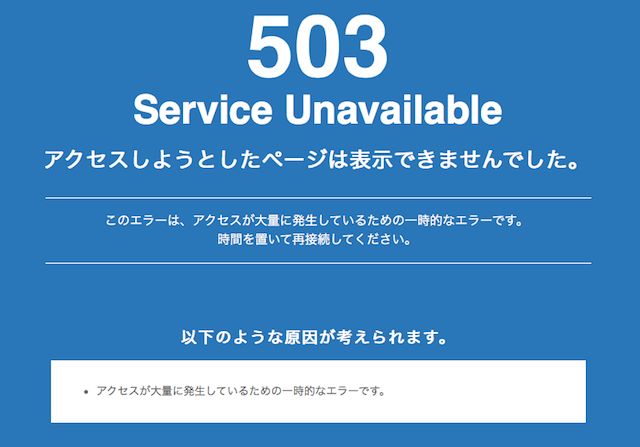
WAFを停止してまで使いたいプラグインではなかったので、今回は設定をあきらめました。

この記事を書いた遠田幹雄は中小企業診断士です
遠田幹雄は経営コンサルティング企業の株式会社ドモドモコーポレーション代表取締役。石川県かほく市に本社があり金沢市を中心とした北陸三県を主な活動エリアとする経営コンサルタントです。
小規模事業者や中小企業を対象として、経営戦略立案とその後の実行支援、商品開発、販路拡大、マーケティング、ブランド構築等に係る総合的なコンサルティング活動を展開しています。実際にはWEBマーケティングやIT系のご依頼が多いです。
民民での直接契約を中心としていますが、商工三団体などの支援機関が主催するセミナー講師を年間数十回担当したり、支援機関の専門家派遣や中小企業基盤整備機構の経営窓口相談に対応したりもしています。
保有資格:中小企業診断士、情報処理技術者など
会社概要およびプロフィールは株式会社ドモドモコーポレーションの会社案内にて紹介していますので興味ある方はご覧ください。
お問い合わせは電話ではなくお問い合わせフォームからメールにておねがいします。新規の電話番号からの電話は受信しないことにしていますのでご了承ください。

【反応していただけると喜びます(笑)】
記事内容が役にたったとか共感したとかで、なにか反応をしたいという場合はTwitterやフェイスブックなどのSNSで反応いただけるとうれしいです。
本日の段階で当サイトのブログ記事数は 6,850 件になりました。できるだけ毎日更新しようとしています。
遠田幹雄が利用しているSNSは以下のとおりです。
facebook https://www.facebook.com/tohdamikio
ツイッター https://twitter.com/tohdamikio
LINE https://lin.ee/igN7saM
チャットワーク https://www.chatwork.com/tohda
また、投げ銭システムも用意しましたのでお気持ちがあればクレジット決済などでもお支払いいただけます。
※投げ銭はスクエアの「寄付」というシステムに変更しています(2025年1月6日)
※投げ銭は100円からOKです。シャレですので笑ってご支援いただけるとうれしいです(笑)
株式会社ドモドモコーポレーション
石川県かほく市木津ロ64-1 〒929-1171
電話 076-285-8058(通常はFAXになっています)
IP電話:050-3578-5060(留守録あり)
問合→メールフォームからお願いします
法人番号 9220001017731
適格請求書(インボイス)番号 T9220001017731